- 公開日:
エクセルでマウスホイールで上下にスクロールができない場合
エクセルでマウスホイールを上下に動かしても、スクロールされない場合の対処をご説明します。
マウスホイールで上下にスクロールができない場合の対処法
マウスホイールを上下にクルクルしてスクロールしようとしても変化がない場合の対処法です。
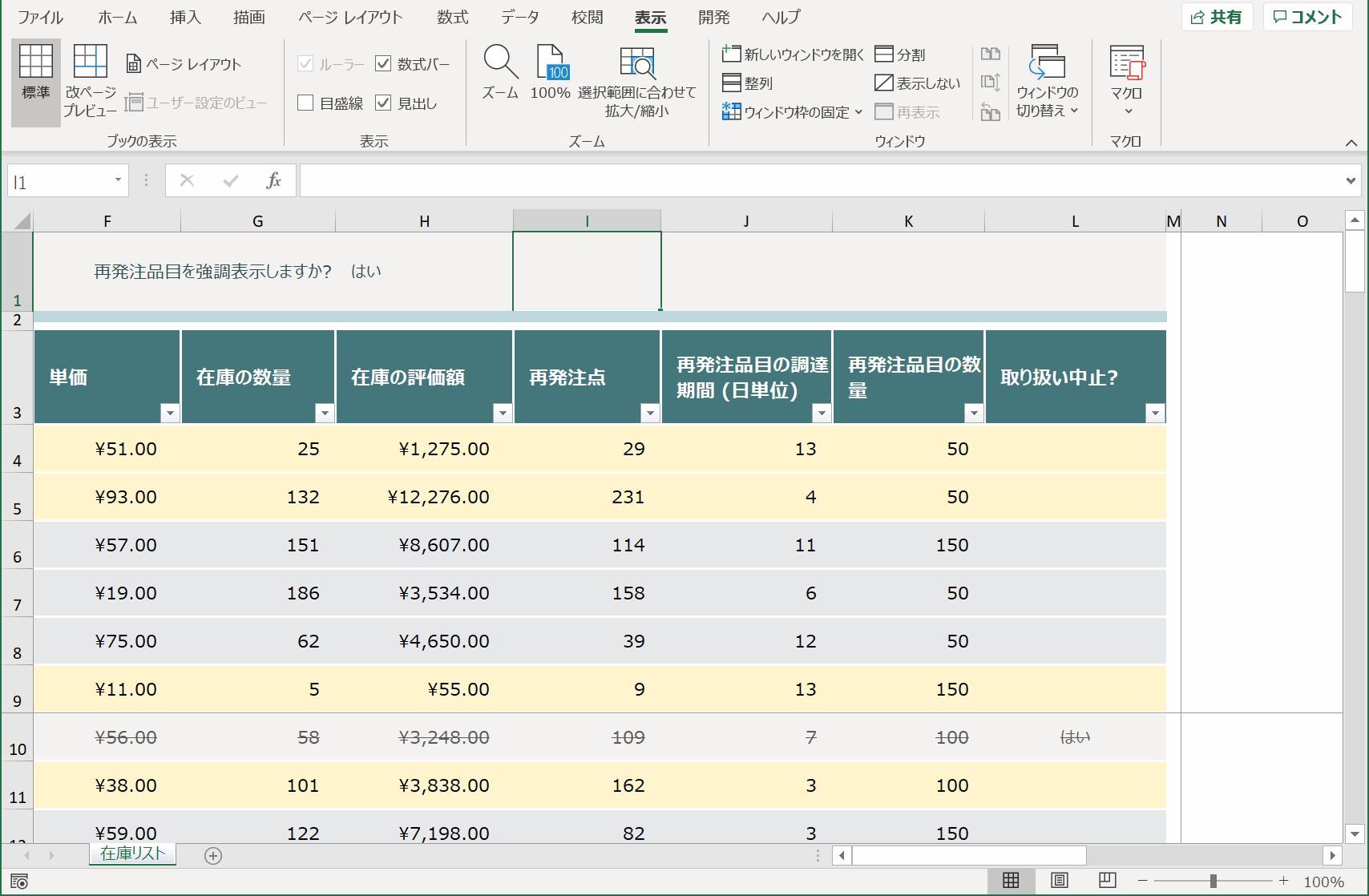
スクロールできないようにした表を準備しました。
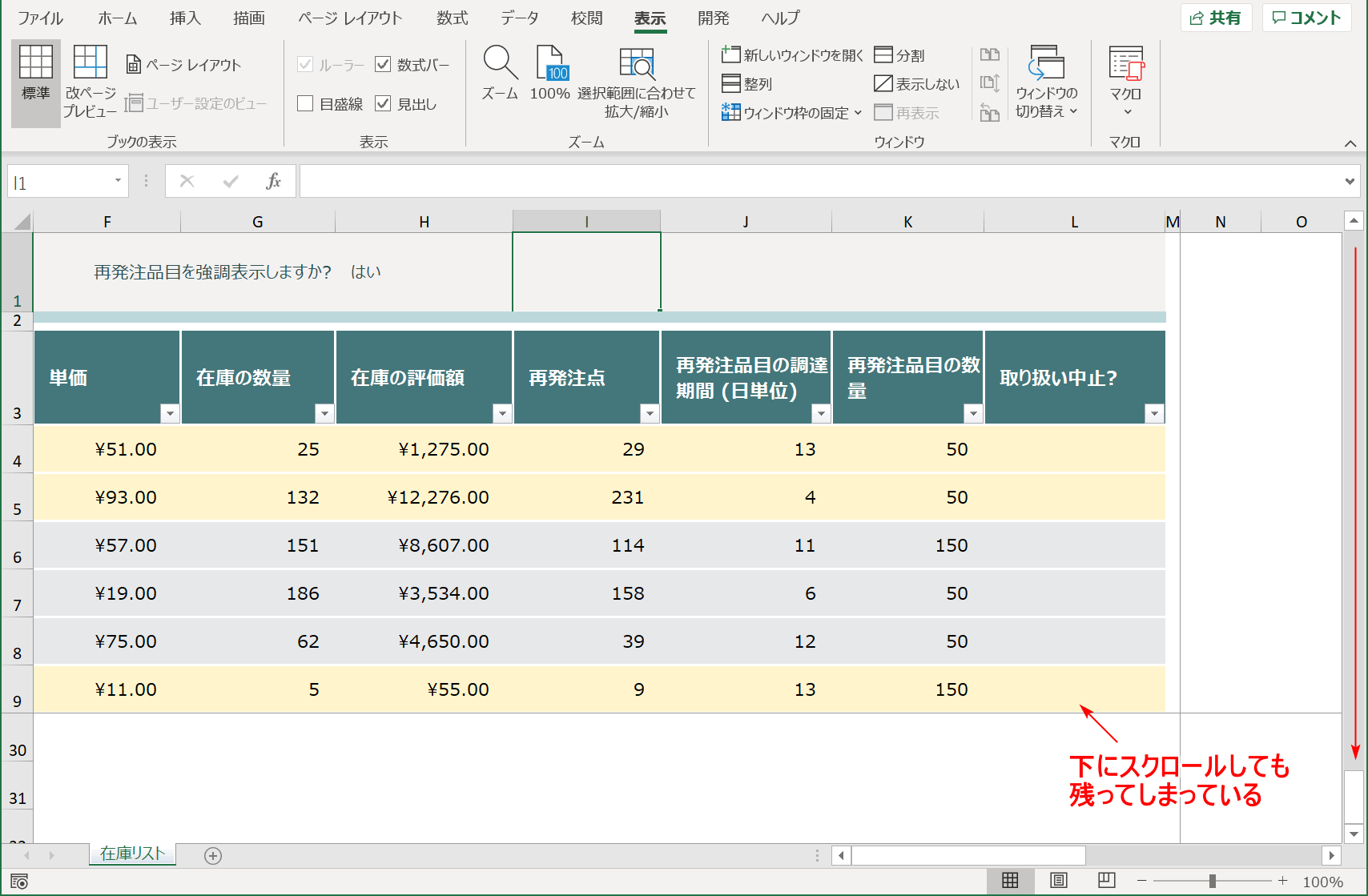
下にスクロールしましたが、表が残ってしまってます。
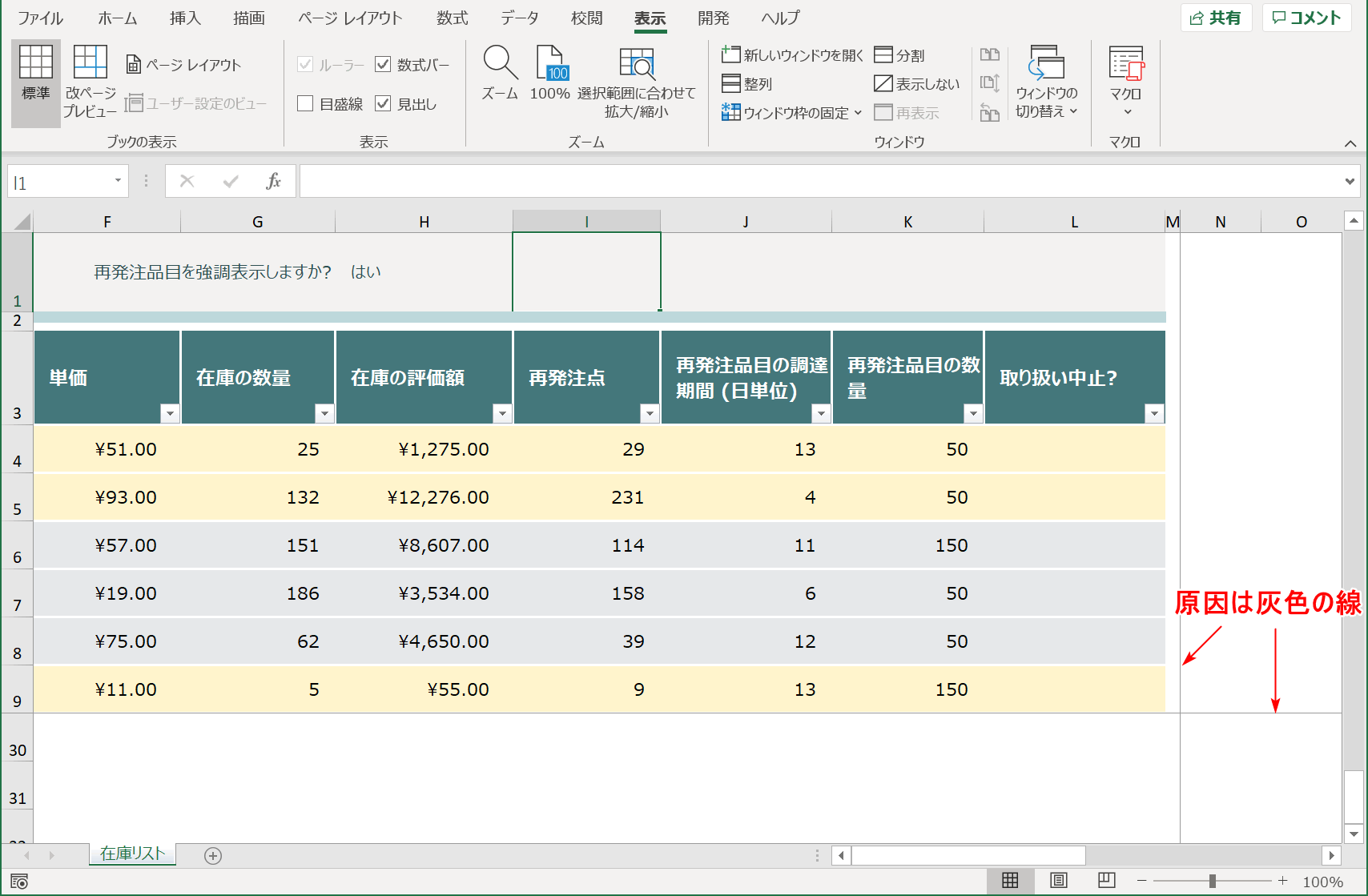
その原因は矢印の先が指している、灰色の線にあります。こちらはウィンドウ枠の固定の機能で、スクロールしても追尾し続けるような仕組みです。灰色の線が見つからない場合は、見えている画面よりも奥にある可能性があります。
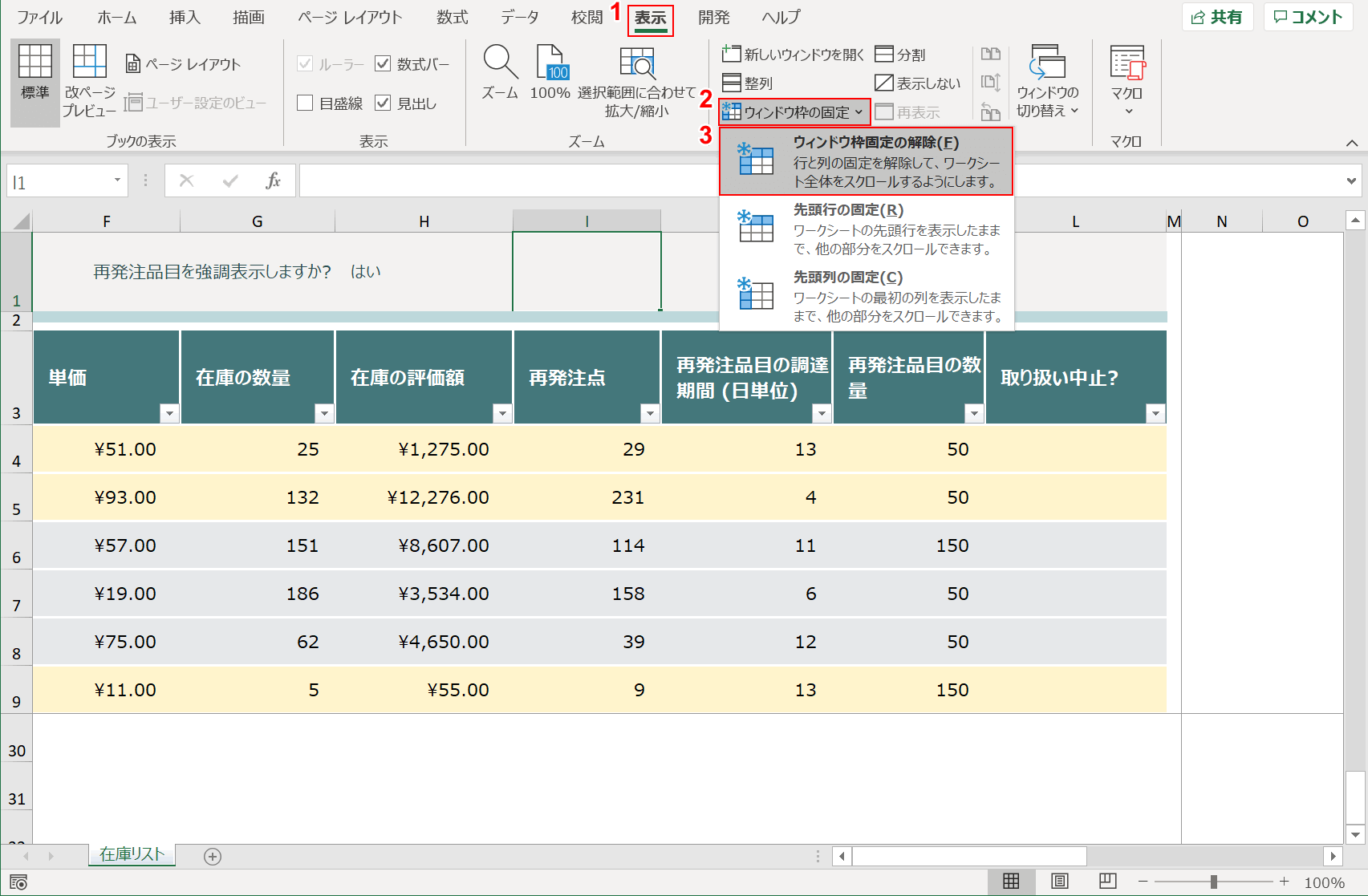
灰色の線を解除します。①【表示】タブの②【ウィンドウ枠の固定】を押し、③【ウィンドウ枠固定の解除】を選択します。
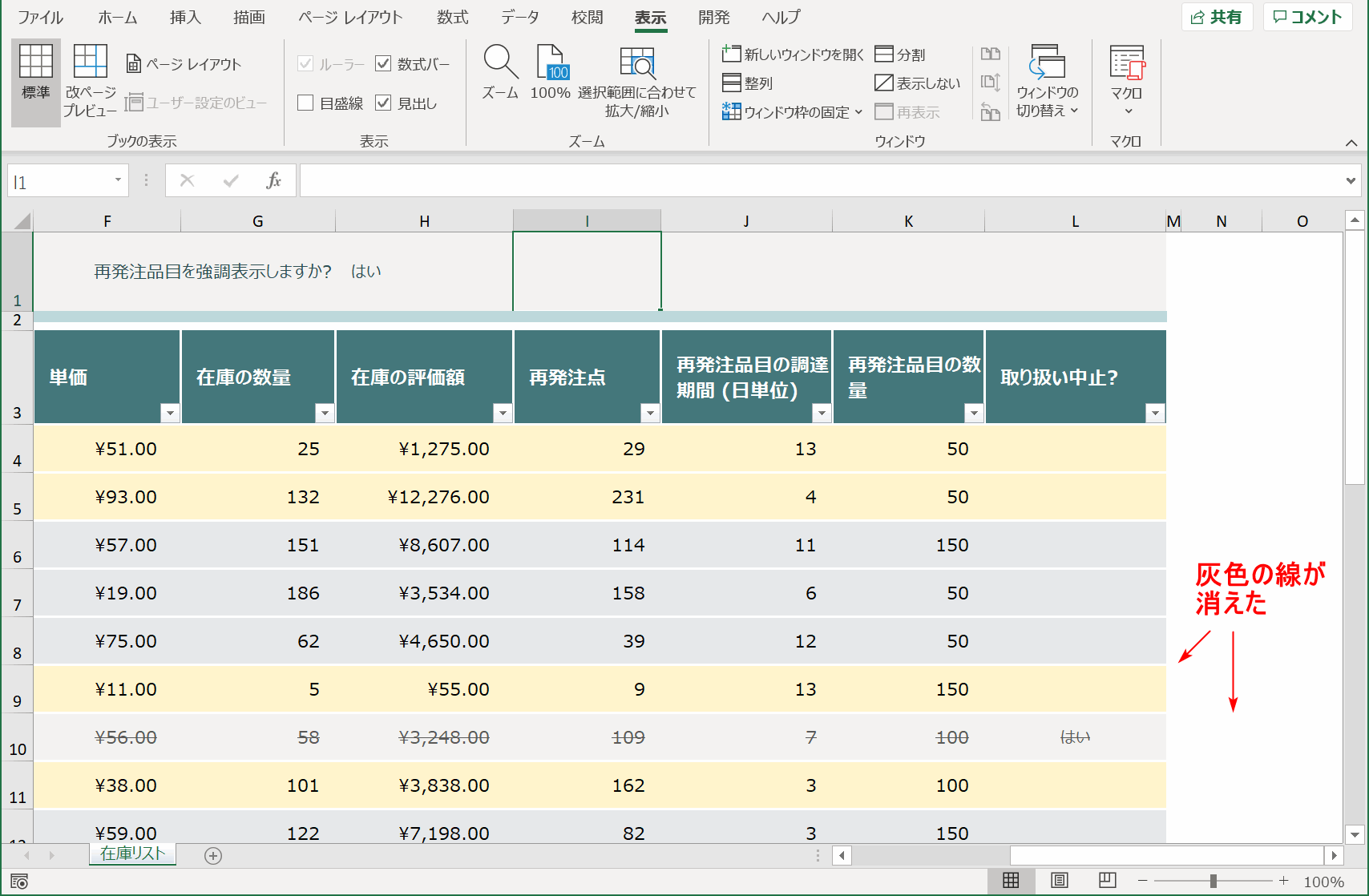
先ほどあった灰色の線が消えました。
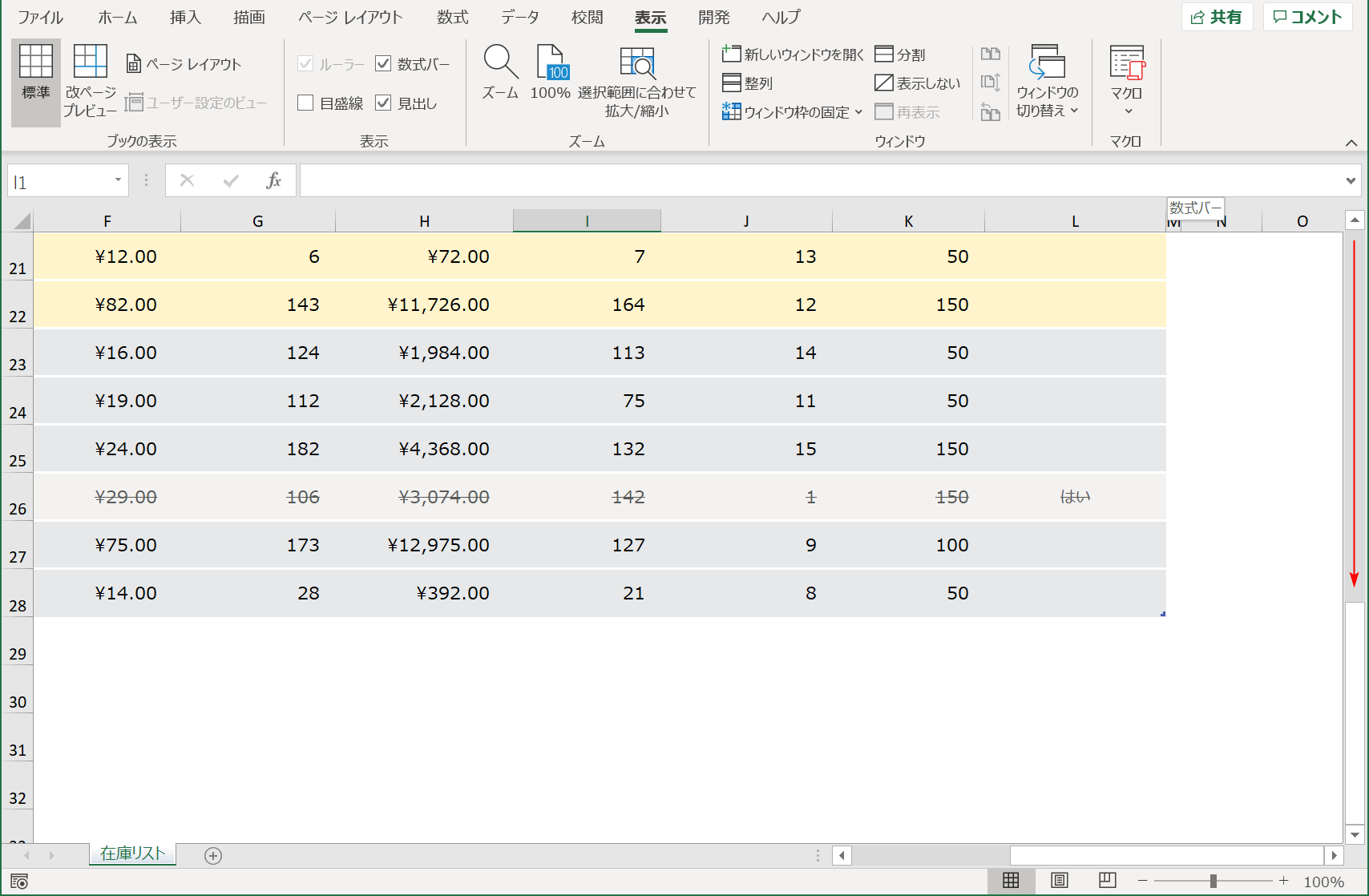
画像だと分かりづらいですが行番号を見ていただくと、固定されていた1~9行がスクロールして見えなくなっております。
横にスクロールできない場合
マウスのマウスホイールは、奥か手前にクルクルと回す機能だけでなく、押し込むこともできます。
マウスで横にスクロールする場合はホイールを一回押し込んで、マウスを左右にスライドさせて下さい。
※マウスの機種によっては、ホイールが押し込めない場合もあります
